Krok 1. Uzupełnij dane.
1. Uzupełnij dane firmy. W kreatorze ustawień początkowych podałeś podstawowe dane niezbędne do wystawiania faktur. Aby móc generować deklaracje do US i ZUS uzupełnij następujące dane:
- REGON i ewentualnie numer GIOŚ (posiadasz go, jeżeli Twoja działalność polega na przetwarzaniu surowców wtórnych) [Ustawienia > Dane firmy > Dane podstawowe];
- Bilans otwarcia – dotyczy tylko tych, którzy przenoszą księgowość do TaxWeb w trakcie trwania roku podatkowego. Przenoszący muszą przepisać podsumowanie danych z KPiR prowadzonej w innym systemie lub biurze rachunkowym, aby zapewnić ciągłość prowadzonej księgowości [Ustawienia > Dane firmy > Dane podstawowe > Bilans otwarcia];
- składki ZUS – jeśli płacisz składki ZUS inne niż minimalne (zakładka Ustawienia > Dane firmy > ZUS – Profil ubezpieczonego).
Jeśli pominiesz ten krok to przed wystawieniem pierwszej deklaracji system sam poprosi Cię o te dane.
2. Dostosuj numerację dokumentów. Ustaw numeracje dokumentów do swoich preferencji lub dotychczasowej numeracji, jeśli przenosisz księgowość z innego systemu lub biura rachunkowego (zakładka Ustawienia > Numeracja dokumentów).
3. Dodaj majątek. Jeśli prowadzisz Ewidencję środków trwałych i/lub Ewidencję wyposażenia przenieś je do TaxWeb (poza pojazdami, o których będzie mowa w kolejnym punkcie).
- Środki trwałe przeniesiesz funkcją Dodaj środek trwały w zakładce Majątek > Środki trwałe.
- Wyposażenie przeniesiesz funkcją Dodaj środek trwały w zakładce Majątek > Wyposażenie.
Należy pamiętać, aby środki trwałe i wyposażenie przenosić w kolejności występowania w istniejących ewidencjach, tak by zachować ich kolejność w ewidencjach TaxWeb.
4. Dodaj pojazdy. Pojazdy dodasz do rejestru pojazdów funkcją Dodaj pojazd w zakładce Pojazdy, jeśli wykorzystujesz je do prowadzenia swojej działalności i ponosisz koszty związane z ich eksploatacją.
5. Aktywuj wysyłkę deklaracji przez internet. Deklaracje podatkowe możesz wysyłać przez internet bezpośrednio z TaxWeb. Masz do wyboru dwie metody:
- poprzez podanie danych weryfikujących, ta metoda dostępna jest od razu po założeniu konta,
- korzystając z podpisu elektronicznego przedstawiciela formy Forca Sp. z o.o., która jest właścicielem serwisu TaxWeb. Aby skorzystać s tej metody musisz dostarczyć upoważnienie do urzędu skarbowego na formularzu UPL-1. Upoważnienie należy złożyć w biurze podawczym urzędu. Formalności ze strony urzędu trwają około 3 dni. Szczegółową instrukcję korzystania z e-deklaracji znajdziesz w zakładce Ustawienia >> Podatki >> e-Deklaracje. Pamiętaj, aby po dostarczeniu deklaracji do US zaznaczyć pole Dostarczyłem/am do US upoważnienie UPL-1. Bez tego funkcja wysyłki deklaracji będzie niedostępna.
Aby wysyłać e-Deklaracje do ZUS, nie trzeba składać do ZUS żadnego upoważnienia.
6. Spersonalizuj dokumenty. Możesz wprowadzić do TaxWeb logo Twojej firmy, które będzie drukowane na fakturach i innych dokumentach oraz podpis na fakturze’ Logo dodasz lub zmienisz w zakładce Ustawienia > Dokumenty > Logo na fakturze.
7. Dodaj pracowników. Jeżeli zatrudniasz pracowników na umowę o pracę, zlecenie lub dzieło, wprowadź do TaxWeb dane pracowników i ich umowy. Zrobisz to w zakładce Pracownicy. Rozpocznij od dodania pracownika w zakładce Lista pracowników, następnie dodaj umowy dla każdego pracownika w Karcie pracownika lub w zakładce Umowy pracowników.
Krok 2. Wystawiaj faktury i rejestruj wydatki.
Wystawiaj faktury i rejestruj swoje wydatki odpowiednio w modułach Przychody i Wydatki. W tym celu korzystaj ze schematów księgowych, które pozwolą Ci poprawnie zapisać przychody i wydatki w Książce przychodów i Rozchodów, Ewidencji VAT zakupów, sprzedaży i UE.
Krok 3. Wygeneruj pierwszą deklarację miesięczną do ZUS.
Obowiązek opłacenia składek ZUS mija 10 następnego miesiąca lub 15 jeśli opłacasz za kogoś składki. Aby wyliczyć wysokość składek do opłacenia skorzystaj z funkcji Nowa deklaracja w zakładce Deklaracje > ZUS rozliczeniowe. Po wygenerowaniu deklaracji opłać składki (oznacz ten fakt funkcją Rejestruj płatność dostępną w przycisku rozwijanym Akcje) oraz wyślij deklarację do ZUS korzystając z funkcji Wyślij do ZUS. Pamiętaj, że wysyłka deklaracji miesięcznych do ZUS jest konieczna tylko wtedy, gdy wysyłasz ją po raz pierwszy, zmieniła się podstawa do wyliczenia składek w stosunku do ostatnio wysyłanej deklaracji lub opłacasz za kogoś składki.
Krok 4. Wylicz pierwszą zaliczkę na podatek dochodowy.
Obowiązek opłacenia zaliczki PIT mija 20-go następnego miesiąca. Aby go wypełnić, po wystawieniu wszystkich faktur i zarejestrowaniu wydatków wygeneruj za miesiąc lub kwartał zaliczkę na podatek dochodowy (zakładka Deklaracje > Zaliczki na PIT, funkcja Nowa zaliczka). Pozycja z nową zaliczką pojawi się w rejestrze zaliczek. Po kliknięciu w zaliczkę otrzymasz szczegółowe wyliczenie podatku. Zarejestruj fakt opłacenia podatku funkcją Płatności.
Krok 5. Wygeneruj pierwszą deklarację VAT.
Obowiązek opłacenia podatku VAT mija 25-go następnego miesiąca. Aby go wypełnić, wygeneruj za miesiąc lub kwartał nową deklarację VAT-7 (zakładka Deklaracje > VAT, przycisk Dodaj). Pozycja z nową deklaracją pojawi się w Rejestrze deklaracji VAT. Po kliknięciu w pozycję wyświetli się wygenerowana deklaracja. Następnie zarejestruj płatność w systemie i wyślij deklarację funkcją Wyślij do urzędu dostępną w przycisku rozwijanym Akcje).
Krok 6. Zakończ swój pierwszy okres rozliczeniowy (miesiąc lub kwartał).
Wydrukuj i włóż dokumenty do segregatora:
- dokumenty przychodowe (faktury);
- wydatki;
- dowody umorzeń środków trwałych;
- deklaracje ZUS, VAT-7
- KPiR (lub Ewidencja przychodów), ewidencja VAT zakupów i sprzedaży i UE (jeśli jesteś płatnikiem VAT).